Par accident, vous constatez qu'une icône de disque Macintosh HD s'affiche sur votre bureau et qu'elle n'est pas amovible ou éjectable. Quel est le problème?
Si vous êtes curieux de savoir pourquoi et si vous cherchez des méthodes efficaces pour supprimer le Macintosh HD de votre bureau, lisez attentivement ce post.
Ce post vous montrera ce qu'est le Macintosh HD sur votre bureau, pourquoi le Macintosh HD s'affiche sur votre bureau, et surtout, comment supprimer le Macintosh HD de votre bureau.
Qu'est-ce que le Macintosh HD sur votre bureau?
Le Macintosh HD sur votre bureau fait référence au disque de démarrage d'un Mac qui exécute macOS 10.15 Catalina, macOS 11 Big Sur ou macOS 12 Monterey.
Par défaut, le disque dur interne du Mac contient deux volumes sur les ordinateurs exécutant macOS 10.15 ou une version ultérieure. L'un est appelé Macintosh HD et sert à stocker le système d'exploitation et les fichiers liés aux logiciels. Et l'autre est appelé Macintosh HD - Data pour stocker les données de l'utilisateur comme les documents et les images.
Mais les deux volumes s'affichent comme un seul et même ensemble appelé Macintosh HD dans le Finder et sur le bureau.
Pourquoi Macintosh HD s'affiche-t-il sur le bureau?
Macintosh HD fait référence au disque dur interne du Mac, comme mentionné ci-dessus. Il est donc naturellement classé dans la catégorie des disques durs des ordinateurs Mac.
Si vous avez configuré les disques durs pour qu'ils soient visibles dans le Finder, l'icône Macintosh HD apparaît naturellement sur votre bureau.
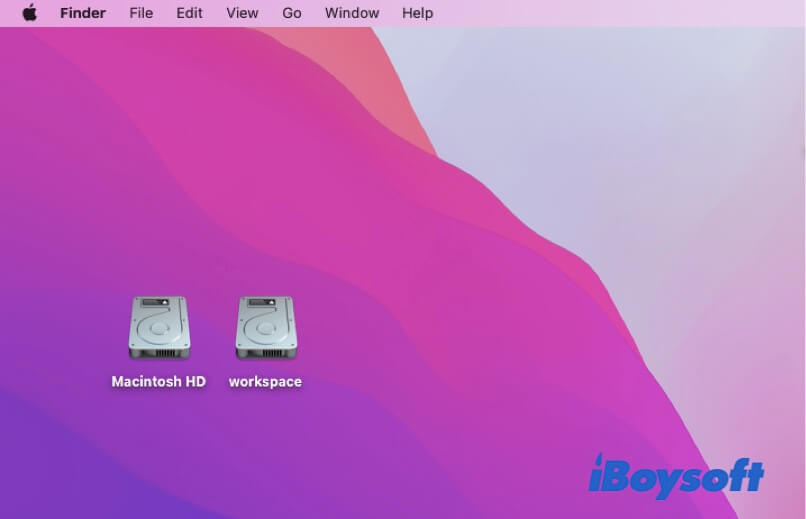
Peut-on supprimer Macintosh HD?
Non, vous ne pouvez pas. Le Macintosh HD représente votre disque dur interne qui contient les fichiers du système d'exploitation. Vous ne pouvez donc pas démonter, éjecter ou supprimer Macintosh HD.
Si vous faites un clic droit sur l'icône du Macintosh HD de votre bureau, vous constaterez qu'il n'y a pas d'option Déplacer vers la corbeille. De même, vous ne pouvez pas le supprimer en appuyant sur les touches de raccourci Commande + Delete ou en faisant glisser le Macintosh HD vers la Corbeille.
Deux icônes Macintosh HD sur le bureau, pourquoi et comment les supprimer?
Les deux icônes Macintosh HD apparaissent probablement sur le bureau de votre nouveau Mac après que vous ayez utilisé un outil de clonage de disque Mac pour dupliquer tout ce qui se trouvait sur votre ancien Mac vers le nouveau. Ou encore, les deux icônes apparaissent après la mise à niveau de votre Mac ou l'utilisation de l'Assistant de migration pour transférer des fichiers de Mac à Mac.
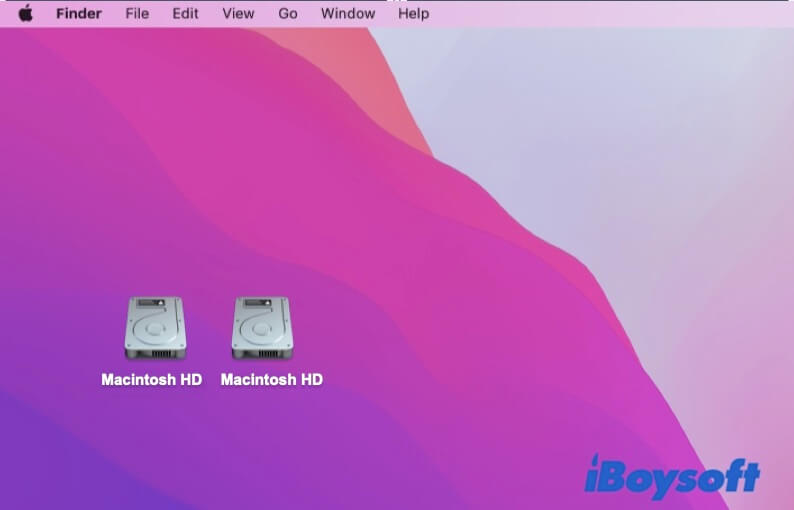
Pourquoi deux icônes Macintosh HD s'affichent-elles sur votre bureau?
Il s'agit d'un bogue courant sur macOS Catalina et les versions ultérieures. Lorsque vous essayez de transférer tous les fichiers d'un Mac vers un autre, le volume du Macintosh HD sur le Mac cible ne peut pas être remplacé mais reste en tant que deux volumes Macintosh HD actifs.
C'est parce que le système considère que le Macintosh HD du Mac cible contient des données. S'il remplaçait le volume Macintosh HD par celui d'un autre Mac, des données pourraient être perdues. Par conséquent, le système conserve les deux volumes Macintosh HD.
En général, si votre Mac possède deux Macintosh HD, l'erreur "Le disque 'Macintosh HD' ne peut pas être déverrouillé" peut également apparaître sur votre bureau.
Comment se débarrasser des deux icônes Macintosh HD sur votre bureau?
Avant de supprimer le Macintosh HD en double, vous devez d'abord sauvegarder votre Mac.
Ensuite, suivez ces étapes pour supprimer le Macintosh HD en double:
- Ouvrez les deux icônes Macintosh HD sur votre Mac pour vérifier laquelle contient vos fichiers et laquelle est vide.
- Faites un clic droit sur le Macintosh HD vide et sélectionnez Ejecter "Macintosh HD" pour le démonter.
- Appuyez sur les touches Command + Space pour lancer le champ de recherche Spotlight et tapez Utilitaire de disque pour l'ouvrir.
- Faites un clic droit sur le volume démonté du Macintosh HD et sélectionnez Supprimer le volume APFS.
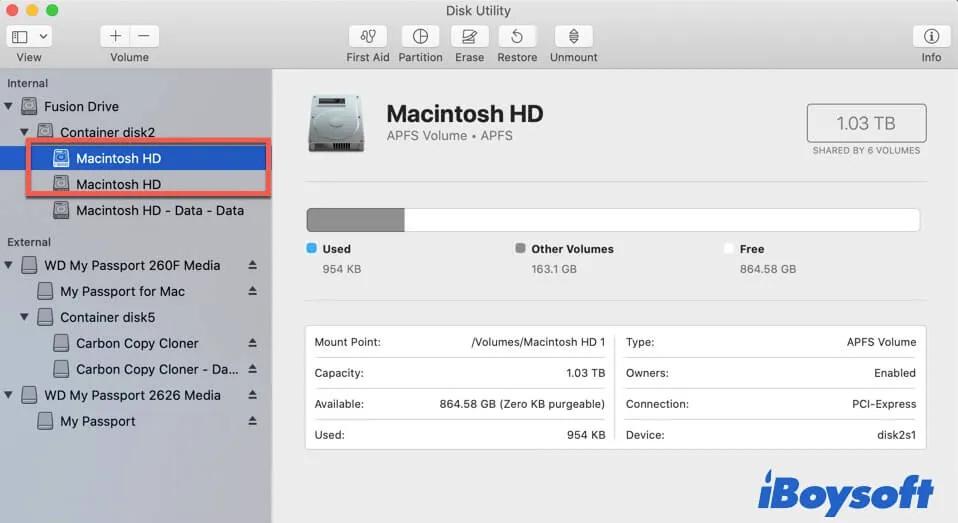
Maintenant, vous pouvez revenir à votre bureau pour vérifier que seule une icône Macintosh HD s'affiche sur le bureau. Si vous ne souhaitez pas qu'elle s'affiche à cet endroit, vous pouvez réinitialiser les préférences du Finder pour la masquer sur votre bureau.
Conclusion
Il est facile de masquer l'icône Macintosh HD sur votre bureau. Si vous ne savez pas comment la supprimer de votre bureau, référez-vous à ce post pour obtenir le guide étape par étape. N'oubliez pas que Macintosh HD désigne le disque dur interne de votre Mac. Vous ne pouvez pas le supprimer ou l'éjecter.
FAQ sur comment supprimer le Macintosh HD de votre bureau
- Q1. Comment puis-je me débarrasser du Macintosh HD sur mon Mac?
-
A
Sur votre Mac, Macintosh HD désigne le disque dur interne qui charge votre système d'exploitation. Pour vous en débarrasser, vous devez d'abord sauvegarder votre Mac. Ensuite, démarrez votre Mac en mode de récupération macOS, puis effacez et renommez le Macintosh HD dans l'Utilitaire de disque. Si vous souhaitez simplement supprimer l'icône Macintosh HD de votre bureau, ouvrez les préférences du Finder et décochez Disques durs.
- Q2. Dois-je conserver le Macintosh HD sur mon bureau?
-
A
Non, vous n'en avez pas besoin. Si vous voulez accéder aux fichiers ou aux dossiers du Macintosh HD, ouvrez le Finder, le Macintosh HD est répertorié sous l'onglet Emplacements.
- Q3. Comment supprimer un disque dur externe du bureau Mac?
-
A
Si vous ne voulez pas que le disque dur externe apparaisse sur votre bureau, ouvrez les préférences du Finder et décochez Disques externes. Si vous n'utilisez pas le disque dur externe, faites un clic droit dessus et sélectionnez Éjecter pour le démonter. Il ne s'affichera alors plus sur votre bureau.
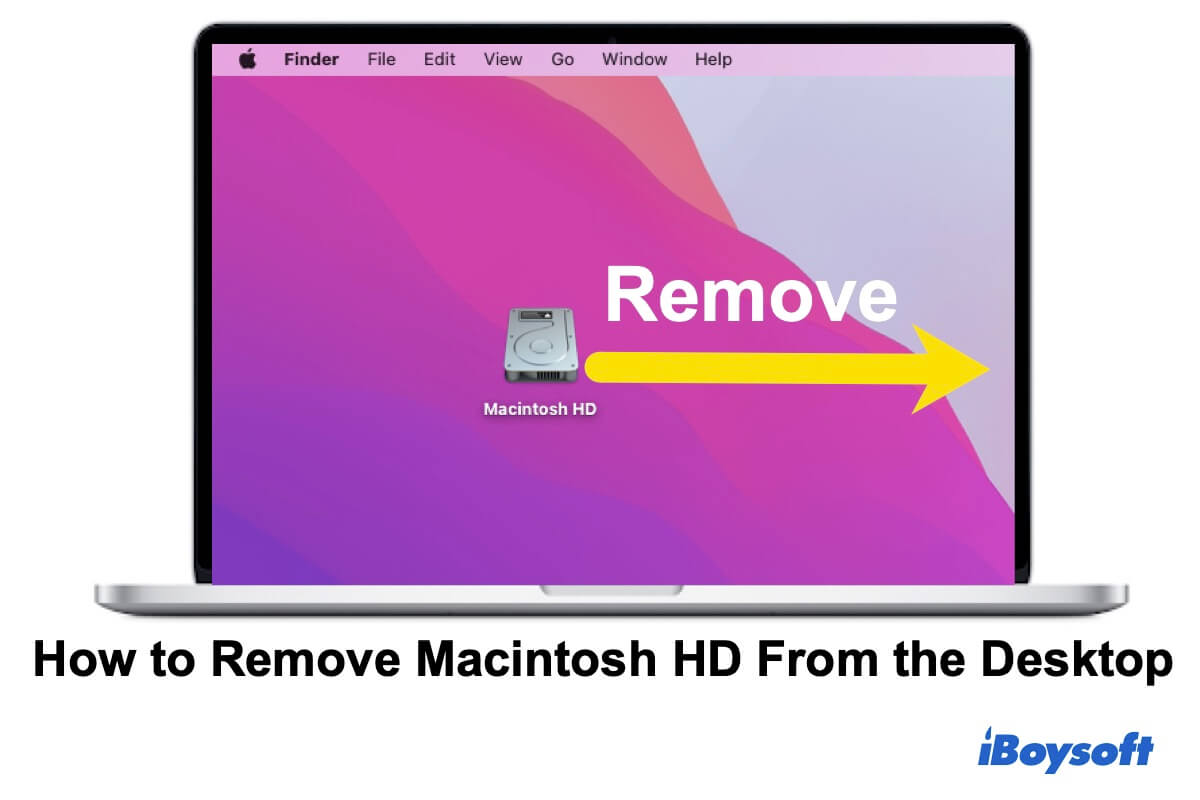
Comment supprimer le Macintosh HD du bureau?
Le Macintosh HD sur votre bureau ne peut pas être supprimé. Mais si vous ne voulez pas qu'il apparaisse à cet endroit, vous pouvez réinitialiser les paramètres de préférence du Finder pour masquer le Macintosh HD sur votre bureau.
Voici comment supprimer l'icône Macintosh HD du bureau sur macOS Monterey, Big Sur et Catalina:
À partir de maintenant, l'icône Macintosh HD n'apparaîtra plus sur votre bureau lorsque vous démarrerez votre MacBook Pro, MacBook Air ou d'autres modèles.